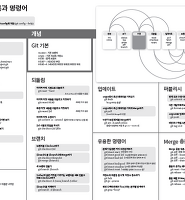Digital Recipe
[스크랩] 이클립스 단축키 본문
이클립스 단축키 정리
(http://blog.daum.net/sualchi/13720369)
—– 실행 —–
Ctrl + F11 : 이전에 실행했던 클래스 실행
—– 소스 네비게이션 —–
Ctrl + 마우스커서(혹은 F3) : 클래스나 메소드 혹은 멤버 상세 검색
Alt + Left, Alt + Right : 이후, 이전
Ctrl + O : 소스의 메소드 리스트 확인
F4 : 클래스명을 선택하고 F4를 누르면 해당 클래스의 상속 계층 확인
Alt + <- (->) : 이전(다음) 작업 화면
—– 문자열 검색 —–
Ctrl + K : 찾을 문자열을 블럭으로 지정하고 검색
Ctrl + Shift + K : 밑에서 문자열 검색
Ctrl + J : 입력하면서 검색
Ctrl + Shift + J : 입력하면서 밑에서 검색
Ctrl + F : 기본 검색
—– 소스 편집 —–
Ctrl + Space : 입력 중에 완성 기능 호출
F2 : 컴파일 에러 줄에 커서를 놓고 이 키를 누르면 에러 힌트 제공
Ctrl + L : 지정한 소스 줄로 이동
Ctrl + Shift + Space : 메소드 괄호에 커서를 놓고 이 키를 누르면 파라미터 힌트 보여줌
Ctrl + D : 한 줄 삭제
Ctrl + W : 파일 닫기
Ctrl + I : 들여쓰기 자동 수정
Ctrl + Shift + / : 블록을 주석으로 처리 (/* */)
Ctrl + Shift + \ : 블록 주석을 해제
Ctrl + / : 여러 줄을 주석 처리/해제
Alt + Up(Down) : 위(아래) 줄과 바꾸기
Alt + Shift + 방향키 : 블록 선택
Ctrl + Shift + Space : 메소드 파라미터 목록
Ctrl + Shift + O : 자동 import
Ctrl + Shift + F4 : 열린 파일을 모두 닫음
Ctrl + M : 전체 화면 전환
Ctrl + Alt + Up(Down) : 한 줄(블럭) 복사
Ctrl + , 또는 . : 다음 annotation(에러, 워닝, 북마크) 점프
Ctrl + 1 : 퀵 픽스
F3 : 선언된 변수나 메소드 정의로 이동
Ctrl + T : 상속 계층 팝업 창
Ctrl + O : 메소드나 필드 이동
Ctrl + F6 : 창 전환
—– 템플릿 사용 —–
sysout 입력 후 Ctrl + Space : System.out.println(); 자동 입력됨
Windows > Preferences > JAVA > Editor > Templates에 추가 가능
try 입력한 후 Ctrl + Space : try-catch 문이 자동 완성
for 입력한 후 Ctrl + Space : for 문 자동 완성
—– 에디터 변환 —–
여러 파일 작업중일 때 Ctrl + F6 키를 누르면 파일 목록 나옴.
F6 누르면 아래로 이동하고 Ctrl + Shift + F6 : 누르면 위로 커서 이동
Ctrl + F7 : 뷰 전환
Ctrl + F8 : 퍼스펙티브 전환
F12 : 에디터로 포커스 이동
Ctrl + / : 라인/블록 주석 처리 (추가/제거)
Ctrl + L : 특정 줄로 이동
Ctrl + F6 : Editor 창 이동
Ctrl + F7 : View 이동
Ctrl + F8 : Prespectives 이동
Ctrl + D : 커서가 위치한 줄 삭제
Ctrl + J : Incremental find
한 글자자씩 누를 때 마다 코드내의 일치하는 문자열로 이동
Ctrl + J 를 다시 누르면 일치 부분을 위/아래 방향키로 탐색 가능
Ctrl + N : 새 파일/프로젝트 생성
Ctrl + 1 (빠른 교정) – 구문에 맞게 소스 교정 지원
Ctrl + 0 : 클래스 구조 트리
Ctrl + Space : 소스에서 사용 가능한 메소드, 멤버 리스트
Ctrl + PageUp , Ctrl + PageDown : Edit 창 이동
Ctrl + Shift + Down : 클래스 내에서 다음 멤버로 이동
Ctrl + Shift + M : 해당 객체에 커서롤 놓고 키를 누르면 Import 구문 자동 생성
Ctrl + Shift + O : 전체 소스에서 import 안 된 클래스의 import 문 자동 생성
Ctrl + Shift + G : 해당 메서드/필드 쓰이는 곳 표시
Alt + Shift + R : 이름 변경 (소스 내에서 영향받는 참조 정보까지 변경)
F3 : 선언된 위치로 이동
F11 : 디버깅 시작
F8 : 디버깅 계속
F6 : 한 줄씩 디버깅
F5 : 한 줄씩 디버깅할 때 함수인 경우 함수 내부까지 디버깅
F12 : Editor 창으로 이동
Alt + Up , Alt + Down : 해당 줄을 위/아래로 이동
Alt + Shift + S : 소스 메뉴 출력(Import 추가 , Comment 추가 , Generator 메뉴)
Alt + Shift + Up : 블록 설정
Alt + Shift + Down : 블록 해제
Alt + Shift + J : 해당 메서드/클래스에 대한 주석 템플릿 생성
Alt + Shift + Z : 구문 블록을 감싸는 메뉴 제공
Ctrl + Shift + F : 소스 코드를 문법 템플릿에 맞게 정리
Ctrl + Alt + Down: 한 줄 복사 후 그 아래에 붙여넣음
Ctrl + Shift +X : 대문자로 변환
Ctrl + Shift + Y : 소문자로 변환
Ctrl + Shift + L : 모든 단축키 목록 표시
Ctrl + Shift + B : 커서 줄에 중단점 설정
Ctrl + Shift + T : 클래스 검색
Ctrl + Shift + L 단축키 표시
이클립스의 단축키를 표시해준다.
Ctrl + Shift + F 줄정렬
왼쪽 소스처럼 들여쓰기가 제대로 되지 않은 소스를 오른쪽 소스처럼 정렬해준다.
Ctrl + Shift + O 헤더파일 정리
필요한 헤더파일을 추가해 주고
필요하지 않은 헤더파일은 제거해준다.
Ctrl + Space 자동완성 - 함수 찾기, 클래스 찾기
아래에서 arr을 치고 Ctrl+Space를 누르면 현재 작성할 수 있는 클래스, 함수, 변수 등을 표시해준다.
선택할 수 있는 것이 하나밖에 없을 경우 자동으로 선택된다.
Alt + Shift + R 리네임
이름을 바꿀 변수나 클래스를 선택하고 alt+shift+r을 누르면 해당변수를 모두 찾아서 이름을 바꿔준다.
Ctrl+F로 각 이름을 일일이 찾아서 바꾸지 않아도 되고
Ctrl+F의 replace all처럼 해당파일의 같은 이름을 모두 바꾸는 것이 아니기 때문에 이름이 같은 다른 변수를 바꿀 염려도 없다.
Ctrl + H 메소드 또는 클래스의 호출위치 찾기
찾고 싶은 메소드나 클래스의 이름을 클릭한 후 Ctrl+H를 클릭하면 Search라는 창이 나오고 Search버튼을 누르면 하단에 Search탭에서 해당 메소드 또는 클래스가 호출된 위치를 찾아준다.
프로그램의 규모가 커졌을때 아주 유용하다.
Ctrl + / 주석처리
주석처리하고 싶은 라인을 블럭처리한 후 Ctrl+/ 를 눌러주면 블럭처리한 부분 전체가 주석처리 된다.
Ctrl + Shift + L 단축키 표시
Ctrl + Shift + F 줄정렬
Ctrl + Space 자동완성
Ctrl + Shift + O 필요한 헤더파일 추가 및 사용하지 않는 헤더 파일 제거
Alt + Shift + R 리네임
Ctrl + H 메소드 또는 클래스의 호출위치 찾기
Ctrl + / 주석처리
많이 사용하는 이클립스 단축키 모음입니다.
Ctrl + O
클래스안에 있는 메소드들의 타입을 확인할 수 있습니다.
Ctrl + F
문자열을 검색할 때 사용합니다.
찾아 바꾸기 (Replace with) 기능을 제공하여 한번에 문자열 치환이 가능합니다.
Ctrl + L
위의 단축키를 누르고 줄번호를 입력 시 해당 줄(Line number)로 커서가 이동합니다.
Ctrl + D
커서가 위치한 줄 소스 삭제할 때 사용합니다.
Ctrl + Space
클래스나 그에 소속된 메소드 등의 목록을 띄워 원클릭으로 적용하기 쉽게 선택할 수 있는 자동완성 기능입니다.
Ctrl + K
Ctrl + f와 같은 기능입니다.
검색하려는 키워드를 블록 설정하고 위의 단축키를 누르면 검색이됩니다.
Alt + ←
이전에 했던 Action
Alt + →
이후에 했던 Action
Ctrl + F11
전에 실행된 Run as 파일 실행 됩니다.
Ctrl + W
페이지 닫기 기능입니다.
인터넷 브라우저(IE, Chrome 등), 윈도우 파일탐색기 등 여러 곳에서 동일하게 사용 가능합니다.
Ctrl + /
주석처리를 위한 단축키입니다.(단축키를 누르면 해당 줄 전체가 주석처리 됩니다.)
Alt + ↓
Alt + ↑
커서가 위치한 줄의 내용이 위치할 순서를 바꿀 때 사용합니다.
Ctrl + Shift + O
자동으로 import할 때 사용합니다.
Ctrl + M
소스코드의 창을 전체화면으로 변경합니다.(좌측의 익스플로러 창이 숨는 기능)
Ctrl + Alt + ↓/↑
커서가 위치한 줄의 내용 복사 시 사용합니다
Ctrl + N
새로운 프로젝트를 생성하거나 새로운 파일을 생성할 때 사용하는 단축키입니다.
F11
Debug 시작
F8
Debug 계속 진행
F6
Debug 라인 실행
F5
Debug 라인 단위로 실행(함수 내부로 들어갑니다.)
Ctrl + Shift + B
현재 커서 라인에 브레이크 포인트(Break point) 설정
Ctrl + Shift +X
대문자로 변환
Ctrl + Shift + Y
소문자로 변환
Ctrl + Shift + L
모든 단축키의 내용을 출력합니다.
출처: http://h5bak.tistory.com/161 [이준빈은 호박머리]